Wprowadzenie
Niechciane strony internetowe otwierające się automatycznie w Chrome na Androidzie mogą być nie tylko frustrujące, ale także stanowić poważne zagrożenie dla bezpieczeństwa. Takie zakłócenia często wynikają z złośliwego oprogramowania lub natrętnych rozszerzeń przeglądarki. Zrozumienie i określenie przyczyn tych niechcianych przekierowań jest kluczowe dla utrzymania bezpiecznych doświadczeń przeglądania. Niniejszy przewodnik poprowadzi Cię przez kompleksowe podejście do eliminacji tych zakłóceń, zapewniając bezproblemową nawigację na Twoim urządzeniu z Androidem.
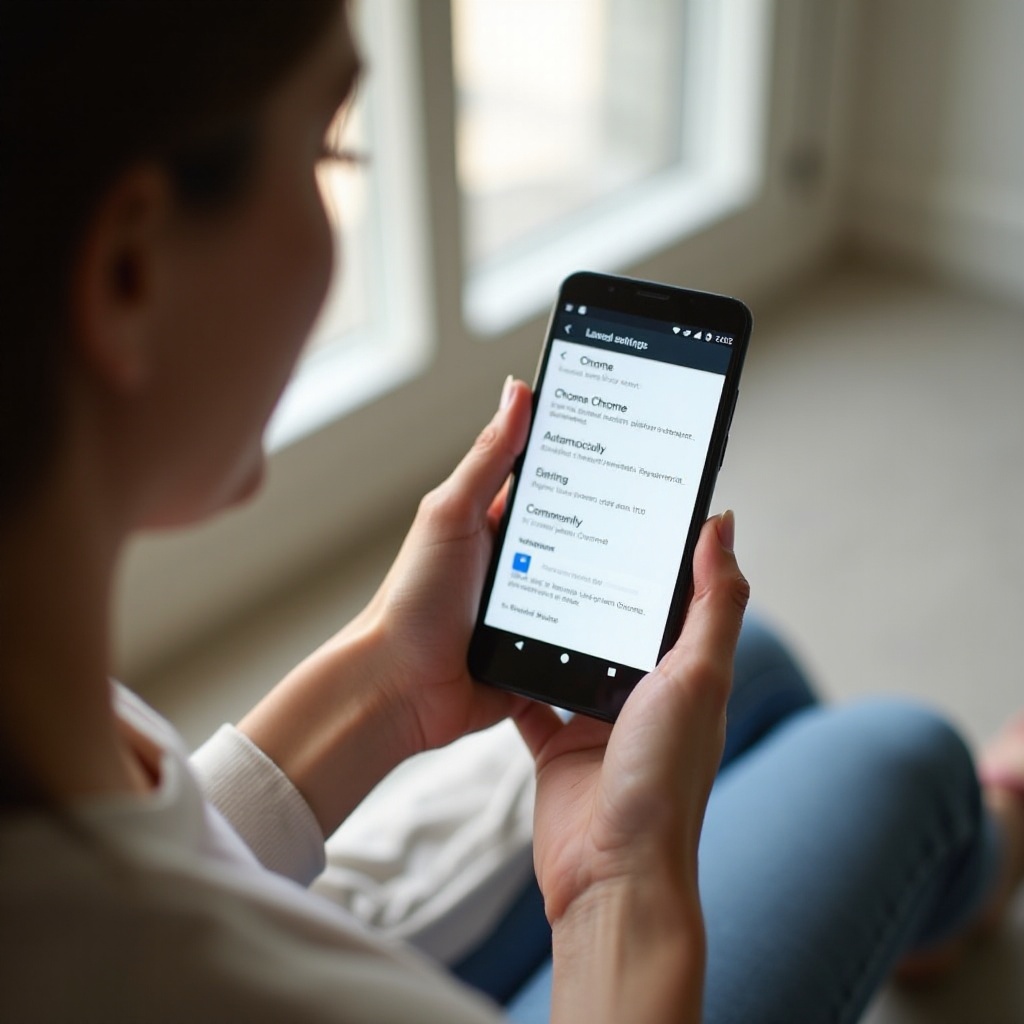
Zrozumienie problemu
Niechciane witryny często pojawiają się jako wyskakujące okna lub automatyczne przekierowania, zakłócając Twoje doświadczenie przeglądania. Takie sytuacje mogą być irytujące, ale co ważniejsze, mogą również stanowić ryzyko, wprowadzając złośliwe oprogramowanie na Twoje urządzenie.
Czym są niechciane strony i dlaczego się pojawiają?
Niechciane strony są zazwyczaj wywoływane przez złośliwe skrypty osadzone na stronach internetowych lub przez nieświadomie pobrane adware na Twoje urządzenie. Może to skutkować wyskakującymi oknami lub niespodziewanymi przekierowaniami podczas otwierania przeglądarki. Zrozumienie tych wyzwalaczy jest kluczowe do ich kontrolowania i zapobiegania.
Najczęstsze przyczyny automatycznych przekierowań w Chrome na Androidzie
Wiele czynników może prowadzić do automatycznych przekierowań w Chrome na Androidzie:
1. Złośliwe oprogramowanie: Złośliwe aplikacje mogą manipulować ustawieniami przeglądarki.
2. Adware: Niechciane oprogramowanie wyświetlające reklamy i przekierowujące do powiązanych witryn.
3. Rozszerzenia przeglądarki: Niektóre rozszerzenia mogą mieć niechciane uprawnienia pozwalające na przekierowania.
4. Ciasteczka i pamięć podręczna: Zgromadzone dane mogą czasami prowadzić do nieoczekiwanego zachowania.
Zrozumienie tych przyczyn pozwala podjąć kluczowe kroki w celu zabezpieczenia informacji i prywatności.
Dostosowanie ustawień Chrome na Androidzie
Teraz, gdy zbadaliśmy potencjalne przyczyny, skupmy się na dostosowaniu ustawień Chrome, aby pomóc ograniczyć niepotrzebne przerwy.
Wyłączanie wyskakujących okienek i przekierowań
Zapobiegaj niechcianym wyskakującym okienkom, konfigurując ustawienia Chrome:
– Otwórz Chrome i stuknij trzy kropki w prawym górnym rogu.
– Przejdź do Ustawienia > Ustawienia witryn > Wyskakujące okna i przekierowania.
– Wyłącz Wyskakujące okna i przekierowania, aby zablokować automatyczne otwarcia.
Czyszczenie pamięci podręcznej i ciasteczek
Stara pamięć podręczna lub ciasteczka mogą czasami przyczyniać się do uporczywych problemów:
– Przejdź do Ustawienia > Prywatność i bezpieczeństwo > Wyczyść dane przeglądania.
– Wybierz ‘Buforowane obrazy i pliki’ i ‘Ciasteczka i dane stron’.
– Stuknij ‘Wyczyść dane’, aby zwolnić miejsce i zresetować dane przeglądania.
Zarządzanie ustawieniami witryn dla lepszego bezpieczeństwa
Aby zapewnić dodatkowe bezpieczeństwo, aktywnie zarządzaj uprawnieniami stron:
– W Ustawieniach przejdź do Ustawienia witryn > Uprawnienia.
– Podejmuj świadome decyzje dotyczące uprawnień witryn, szczególnie dotyczących automatycznych przekierowań.
Dzięki tym dostosowaniom zyskujesz większą kontrolę nad treściami, z którymi się spotykasz podczas przeglądania.

Korzystanie z funkcji bezpieczeństwa Chrome
Chrome udostępnia różne narzędzia zaprojektowane w celu zwiększenia Twojego bezpieczeństwa i środowiska przeglądania.
Włączanie trybu bezpiecznego przeglądania
Włącz tryb bezpiecznego przeglądania Chrome, aby chronić się przed szkodliwymi witrynami:
– Przejdź do Ustawienia Chrome > Prywatność i bezpieczeństwo.
– Wybierz Bezpieczne przeglądanie i zdecyduj się na Rozszerzoną ochronę dla optymalnego bezpieczeństwa.
Korzystanie z wbudowanej blokady reklam Chrome
Dla dodatkowego bezpieczeństwa użyj blokady reklam w Chrome:
– Przejdź do Ustawienia > Reklamy.
– Aktywuj Blokuj reklamy na witrynach, które pokazują natrętne lub wprowadzające w błąd reklamy.
Te zintegrowane narzędzia bezpieczeństwa mogą odegrać kluczową rolę w utrzymaniu bezpiecznego przeglądania, redukując narażenie na złośliwe oprogramowanie i strony phishingowe.
Sprawdzanie i usuwanie złośliwego oprogramowania z urządzenia
Jeśli dostosowanie ustawień Chrome nie rozwiązuje problemu, przyszedł czas na przetestowanie urządzenia pod kątem potencjalnych zagrożeń malware.
Identyfikacja oznak infekcji malware
Zwracaj uwagę na symptomy takie jak:
– Niewytłumaczalny wyciek baterii lub zwiększone zużycie danych.
– Pojawianie się dziwnych reklam nawet poza czynnościami przeglądarki.
Te oznaki wskazują na potencjalne infekcje złośliwym oprogramowaniem, które należy rozwiązać.
Zalecane aplikacje antywirusowe dla Androida
Rozważ zainstalowanie renomowanych aplikacji antywirusowych do skanowania i zabezpieczania urządzenia:
1. Avast Mobile Security
2. Bitdefender Antivirus
3. Norton Mobile Security
Wykonanie pełnego skanowania za pomocą tych aplikacji może pomóc w identyfikacji i eliminacji złośliwego oprogramowania, przynosząc spokój i stabilność z powrotem na Twoje urządzenie.
Zaawansowane wskazówki dotyczące rozwiązywania problemów
Jeśli pomimo tych działań problemy nadal się pojawiają, rozważ głębszy poziom diagnostyki.
Resetowanie ustawień Chrome
Resetowanie Chrome może rozwiać uporczywe konfiguracje, które mogą powodować problemy:
– Przejdź do Ustawienia > Zaawansowane > Resetowanie i sprzątanie.
– Wybierz ‘Przywróć ustawienia do ich oryginalnych domyślnych wartości’, aby zresetować ustawienia.
Tryb awaryjny i reset fabryczny jako ostateczność
Jeśli wszystko inne zawiedzie:
– Spróbuj uruchomić w trybie awaryjnym (Wyłącz urządzenie, przytrzymaj przycisk ‘Zasilanie’ aż pojawi się logo producenta, zwolnij, a następnie przytrzymaj ‘Wolumenu w dół’).
– W razie potrzeby wykonaj reset fabryczny przez Ustawienia > System > Opcje resetowania > Wymaż wszystkie dane (Reset fabryczny) — upewnij się, że Twoje dane są zarchiwizowane przed kontynuowaniem.
Te środki powinny być Twoimi ostatnimi krokami, gdy mniej inwazyjne metody nie są skuteczne.
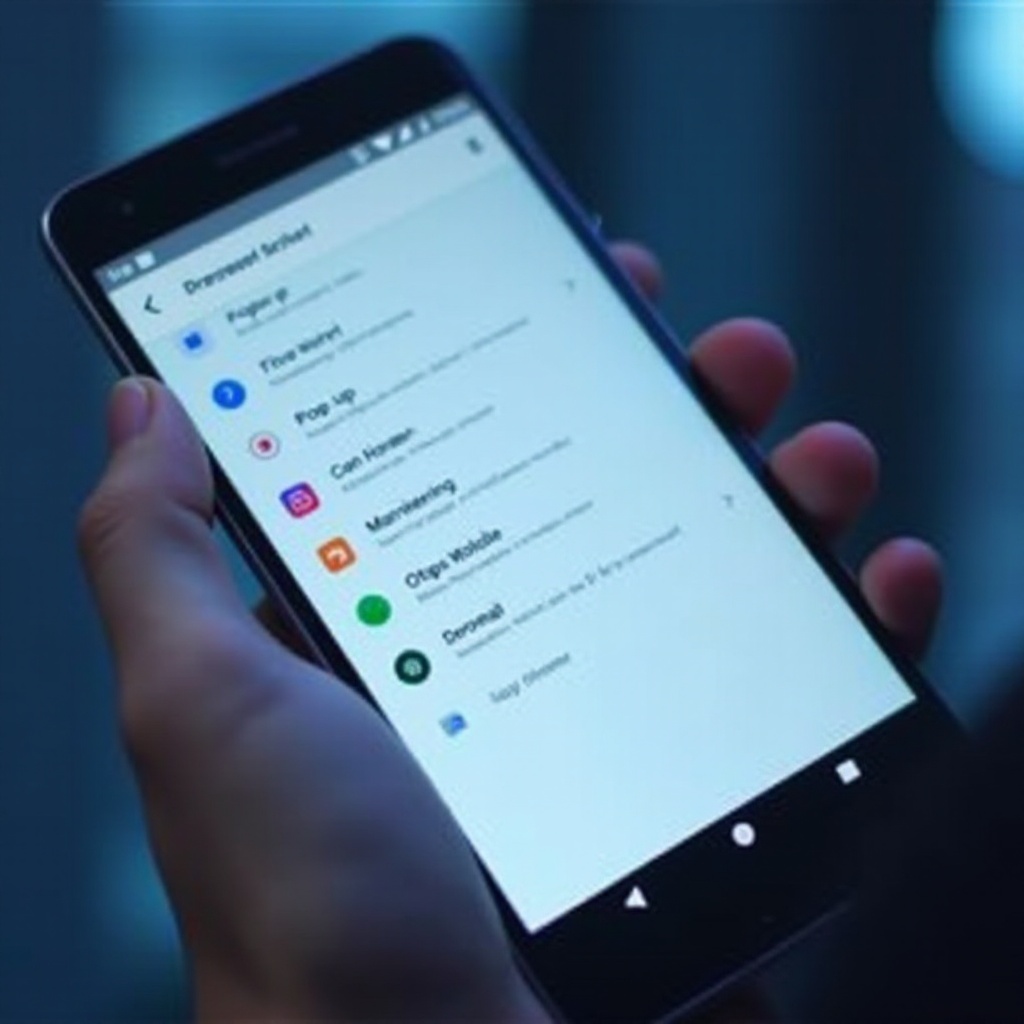
Najlepsze praktyki bezpiecznego przeglądania
Ochrona przed przyszłymi problemami zależy od regularnego stosowania pewnych najlepszych praktyk.
Regularne aktualizacje i kontrole bezpieczeństwa
Upewnij się, że Twoje aplikacje i system Android są stale aktualizowane:
– Regularne aktualizacje łatają znane luki.
– Sprawdzaj aktualizacje przez Sklep Play i Ustawienia > Aktualizacja oprogramowania.
Edukowanie siebie i pozostawanie poinformowanym
Wiedza to Twoja najlepsza obrona:
– Pozostawaj na bieżąco z rozwojem cyberbezpieczeństwa.
– Angażuj się z wiarygodnymi źródłami, aby utrzymać proaktywną postawę w zakresie bezpieczeństwa online.
Stosowanie tych najlepszych praktyk pomoże utrzymać bezpieczne i produktywne środowisko przeglądania.
Podsumowanie
Zapobieganie niechcianemu otwieraniu się witryn w Chrome na Androidzie wymaga taktycznego podejścia. Poprzez odpowiednie dostosowanie ustawień, użycie funkcjonalności zabezpieczeń i zaawansowane rozwiązywanie problemów w razie potrzeby, możesz znacznie zminimalizować zakłócenia i zwiększyć bezpieczeństwo przeglądania. Przyjmowanie regularnych kontroli bezpieczeństwa i pozostawanie poinformowanym dodatkowo zapewniają lepsze wrażenia użytkownika, skutecznie chroniąc Twoje dane i prywatność.
Najczęściej Zadawane Pytania
Dlaczego mój telefon ciągle przekierowuje na niechciane strony?
Problem może być spowodowany przez złośliwe oprogramowanie, uszkodzoną pamięć podręczną lub nieautoryzowane rozszerzenia przeglądarki. Ważne jest, aby sprawdzić obecność złośliwego oprogramowania i dostosować ustawienia, aby zabezpieczyć urządzenie.
Jak mogę zapobiec powracaniu złośliwego oprogramowania w przyszłości?
Aby zapobiec złośliwemu oprogramowaniu, korzystaj z aplikacji antywirusowych, włącz Bezpieczne Przeglądanie, aktualizuj urządzenie na bieżąco i unikaj pobierania aplikacji z niepewnych źródeł.
Czy istnieją jakieś rozszerzenia lub aplikacje, które mogą pomóc w blokowaniu tych stron?
Chociaż nie ma dostępnych specyficznych rozszerzeń dla Chrome na Androidzie, aplikacje zabezpieczające, takie jak Norton czy Bitdefender, mogą oferować dodatkowe warstwy ochrony dla Twojego urządzenia.

